win11关闭shift切换输入法 win11禁用shift键来切换输入法的设置方法
更新时间:2024-03-16 09:08:04作者:yang
Win11关闭Shift切换输入法的设置方法,成为了近期广受关注的话题,在过去的操作系统中,我们习惯通过按下Shift键来快速切换输入法,但Win11却默认禁用了这一功能。对于习惯了使用Shift键切换输入法的用户来说,这无疑给日常操作带来了不便。幸运的是我们可以通过一些简单的设置来重新启用这一功能。接下来我们将介绍一些具体的方法,帮助大家解决这一问题。
具体步骤:
1.点击语言和区域
在时间和语言中点击【语言和区域】。
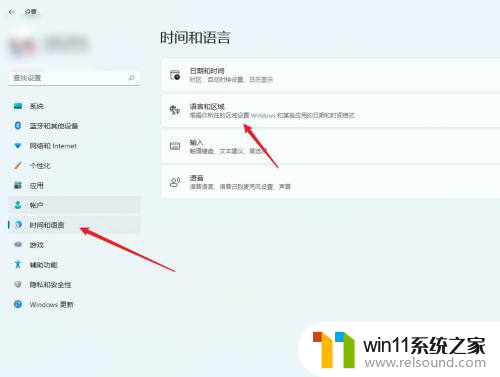
2.点击语言选项
找到中文,点击【语言选项】。
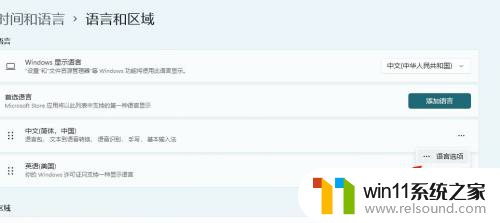
3.点击键盘选项
在页面下方点击【微软拼音—键盘选项】。
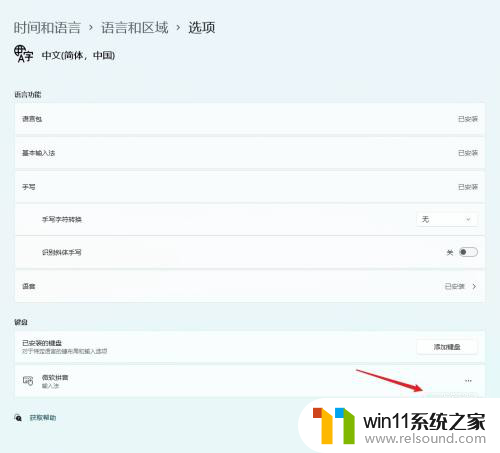
4.点击按键
在页面中点击【按键】。

5.取消shift
取消shift切换中英文模式。
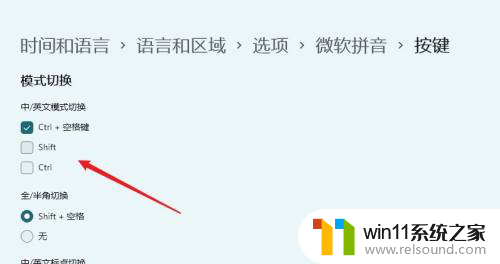
以上就是Win11关闭Shift切换输入法的全部内容,对于不了解的用户,可以按照小编的方法进行操作,希望能够帮助到大家。















